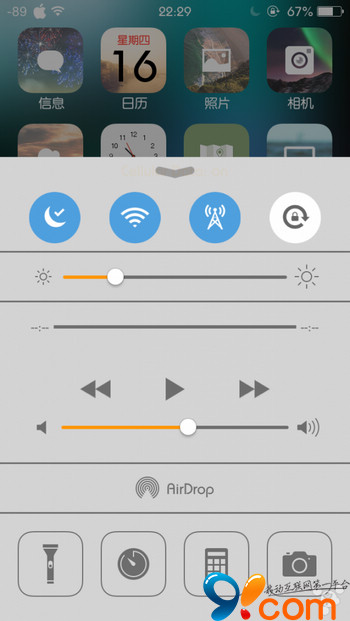如何使用Activator和“查找iPhone”来防盗
发布时间:2015-05-12 来源:查字典编辑
摘要:看到标题的果粉一定好奇,Activator明明只是一个手势插件,又没有报警功能,怎么用它来和“查找iPhone”一起...
看到标题的果粉一定好奇,Activator明明只是一个手势插件,又没有报警功能,怎么用它来和“查找iPhone”一起配合防盗呢?要知道很多工具都是可以灵活运用的,只要你运用巧妙没什么不可以。以下就是利用手势插件Activator和“查找iPhone”配合防盗的设置步骤,供大家参考学习。
一、设置步骤:
打开Activator,第一个选项便是“任意位置”,点开它。

然后右上角便会有一个“编辑”,点一下他,便会让你选择自定义事件。在这里选择“收到短信”。
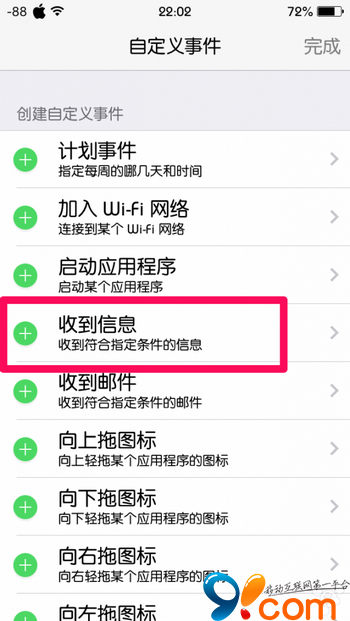
然后,就会有两个项目让你填写,一个是“发信人”,一个是“信息内容”。
“发信人”可以空着不写,“信息内容”可以自定义,例如填写“#触发防盗”
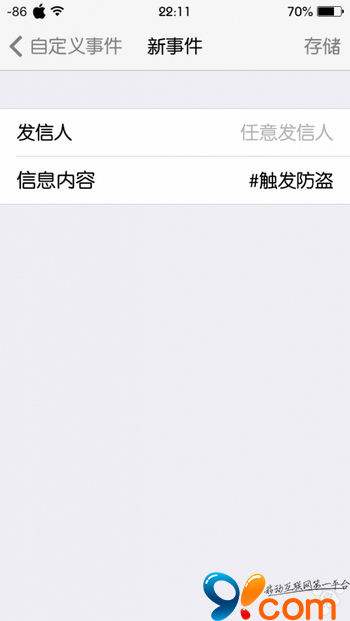
添加完后,你就可以在设置动作里找到了!
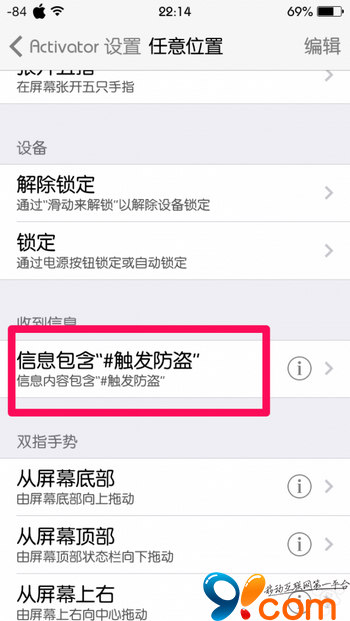
然后点进去,设置这几项:
A.开关(启用)中的Cellular Data、Do Not Disturb、Location Services、Wi-Fi
B.用户应用程序中的“查找iPhone”
设置完后,就算设置好了……
二、使用方法:
1.在手机被偷后(当然最好不要发生……),随便用一个手机发条短信到这部手机(信息内容为你设置的内容,如果按照上面步骤所说,就应该发送“#触发防盗”,当然你也可以设置别的文字内容)
2.登录iCloud.com
接下来让我们做个实验
手机原本只开了wifi,其他都是关闭的,现在发一条这样的短信~~(这条短信是按照你之前设定的内容而定)
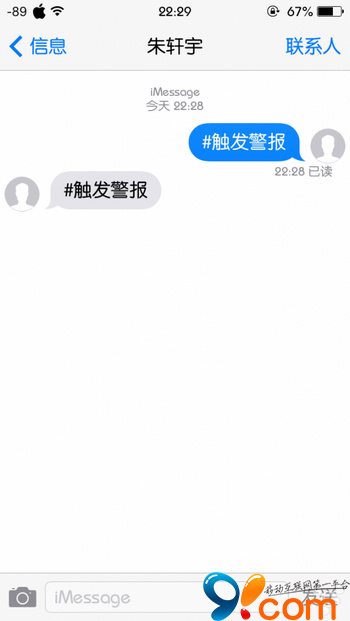
发完以后,再看看 全部自动开启了!!!!